Google의 인공 지능을 비활성화하는 방법
구글 검색은 인공 지능을 활성화했지만 결과가 사용자를 괴롭힐 수 있습니다. 어떻게 제거할까요?...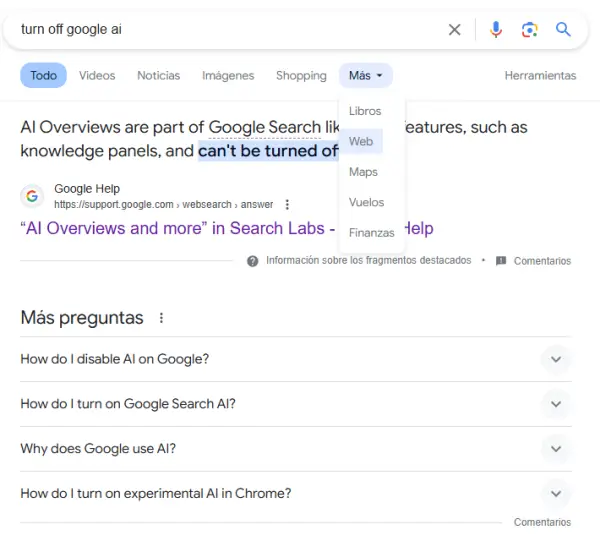
목차
구글 검색엔진은 먼저 영어로 인공 지능을 활성화시켰으며, 조금씩 전 세계의 다른 언어로 확장되었습니다.
특정 검색어에서만 나타나지만 우리가 찾는 것이 아니라면 꽤 귀찮을 수 있습니다.
구글의 도움말에 따르면, 이 기사 작성 시점에 "AI Overviews are part of Google Search like other features, such as knowledge panels, and can't be turned off" 라고 말합니다.
이는 인공 지능이 구글 검색의 일부이며, 적어도 이 기사가 작성된 시점에는 꺼낼 수 없다는 것을 의미합니다.
구글 검색 엔진의 인공지능 비활성화 기술 1 번
기본적으로 기술은 웹 필터가 기본적으로 활성화된 특정 웹 주소와 함께 Google 검색기를 추가하는 것입니다. 이렇게 하면 해당 링크를 통해 구글에 직접 검색이 됩니다.
단계별로 하는 방법:
1. Chrome 브라우저 주소 표시 줄에 다음을 입력하십시오(또는 아래 링크를 클릭하십시오):
chrome://settings/searchEngines
2. 추가 버튼을 누릅니다. 세 가지 필드로 이루어진 양식을 작성해야 합니다.
이름을 지정하십시오. "Google 웹"이 될 수 있습니다.
그런 다음 바로 가기 또는 단축키를 입력하십시오. 이 경우 "web"이라고 하겠습니다.
마지막 필드에 다음을 정확히 입력하십시오:
{google:baseURL}/search?udm=14&q=&s
양식을 수락하십시오.
그런 다음 단축키 옆의 햄버거 메뉴(세 개의 점)를 클릭하고 기본 검색 엔진으로 선택하십시오.
Chrome 주소 표시 줄에서 검색할 때마다 Google 웹 필터를 사용하여 직접 검색합니다. 즉, 결과는 링크만 표시됩니다. 인공 지능이나 다른 장식품은 없습니다.
이 링크를 기본 검색 엔진으로 설정할 필요는 없습니다. 이 경우 주소 표시 줄에 다음을 입력하여 Google 웹 검색기에 액세스하십시오:
@web
Google의 인공 지능 비활성화 기술 2
어쨌든, 구글의 탭 중 하나를 사용하여 검색 결과를 필터링하고 인공 지능이 응답한 내용을 제거할 수 있습니다.
먼저 검색을 실행한 후 "웹" 탭을 클릭하여 방금 한 쿼리에 대한 더 깨끗한 결과를 보여주도록 합니다.
중요한 참고 사항: "웹" 탭에 액세스하려면 먼저 "더보기" 탭(영어로 "More")에 들어가야 할 수도 있습니다.
내가 이 기사를 쓰는 시점에서는 구글이 사용자 계정 설정에서 인공 지능을 영구적으로 비활성화할 수 있도록 허용하지 않아서 이렇게 작동합니다. 그러나 많은 사람들이 이 인공 지능의 답변에 싫증을 낼 것이라고 생각하므로 곧 가능하게 될 것입니다.
-
 AI가 붕괴할 수 있을까? 전문가들이 그 위험성과 해결책에 대해 경고합니다
AI가 붕괴할 수 있을까? 전문가들이 그 위험성과 해결책에 대해 경고합니다
왜 생성적 AI가 자폭할 수 있는가? 그 퇴화를 경고하는 최근 연구와 가능한 해결책을 분석하는 전문가들을 알아보세요. -
 넷플릭스 인기 시리즈의 실제 스토커가 인터뷰를했다
넷플릭스 인기 시리즈의 실제 스토커가 인터뷰를했다
넷플릭스 인기 시리즈에서 '마사'로 불리는 현실에서의 스토커가 피어스 모건에게 인터뷰를 한 것은 전세계적으로 큰 기대를 일으킨다. -
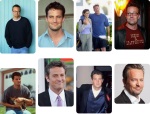 매튜 페리의 죽음에 대한 충격적인 세부사항
매튜 페리의 죽음에 대한 충격적인 세부사항
배우가 자쿠지에서 숨진 채 발견: 케타민과 부프레노르핀으로 인한 심혈관 과자극과 호흡 억제를 겪었습니다. 그의 비극적인 죽음의 원인. -
 세상에서 가장 못생긴 물고기를 만나보세요!
세상에서 가장 못생긴 물고기를 만나보세요!
세계에서 가장 못생긴 동물이 왕관을 차지했습니다! 뉴질랜드에서 이 심해 물고기가 뜻밖의 대중의 지지를 얻어 올해의 물고기로 선정되었습니다. -
 장내 미생물군에서 항생제의 새로운 분자를 발견하다
장내 미생물군에서 항생제의 새로운 분자를 발견하다
장내 미생물군이 새로운 항생제를 찾는 데 어떻게 중요한 역할을 할 수 있는지 알아보세요. 펜실베니아 대학교의 연구자들이 Cell에서 이를 밝혔습니다.
무료 주간 별자리를 구독하십시오
귀하의 이메일에서 별자리와 사랑, 가족, 직장, 꿈 및 더 많은 뉴스에 관한 새로운 기사를 이메일로 받으십시오. 우리는 스팸을 보내지 않습니다.
아스트랄 및 수비 학적 분석
-
 온라인 꿈해몽 해석가: 인공지능과 함께
당신이 꾼 꿈의 의미를 알고 싶나요? 당신의 꿈을 이해하는 고급 온라인 꿈 해석기를 통해 인공 지능을 활용하여 몇 초 안에 답변을 받아보세요.
온라인 꿈해몽 해석가: 인공지능과 함께
당신이 꾼 꿈의 의미를 알고 싶나요? 당신의 꿈을 이해하는 고급 온라인 꿈 해석기를 통해 인공 지능을 활용하여 몇 초 안에 답변을 받아보세요.
-
 미국 여러 곳에서의 UFO 출현이 당국을 우려하게 한다
미국 여러 곳에서의 UFO 출현이 당국을 우려하게 한다
뉴저지의 미스터리! 불안한 드론들이 공항 폐쇄를 초래하고 있습니다. 시장과 주민들이 연방 정부의 답변을 요구하고 있습니다. 무슨 일이 일어나고 있는 걸까요? -
 안녕, 악마 물고기! 세상을 놀라게 한 심해 생물이 죽었습니다
안녕, 악마 물고기! 세상을 놀라게 한 심해 생물이 죽었습니다
검은 악마 물고기, 카나리아 제도의 희귀한 방문객이 낮에 죽습니다. 이제 테네리페 자연 박물관에 누워 연구를 위해 준비되어 있습니다. -
 소의 초유, 기적의 보충제인가 아니면 단순한 연구의 신화인가?
소의 초유, 기적의 보충제인가 아니면 단순한 연구의 신화인가?
액체 금이 무엇인지와 그것이 제기하는 의문을 알아보세요. 큰 이점을 약속하지만, 연구는 초기 단계에 있습니다. 여기에서 정보를 얻으세요! -
 동영상: 새로운 테슬라 자동차를 시험하다가 손가락을 거의 떼어냅니다
동영상: 새로운 테슬라 자동차를 시험하다가 손가락을 거의 떼어냅니다
엘론 머스크, 이 비디오도 보는 것을 제안합니다: 테슬라의 새 자동차 사용자가 이 새 전기 자동차의 트렁크 자동 잠금 장치를 테스트하는 동안 손가락을 거의 떼어 냅니다. -
 무릎을 위한 저충격 운동
무릎을 위한 저충격 운동
전문가들이 추천하는 저강도 활동을 발견하고 성인기 삶의 질을 향상시키세요. 오늘 당신의 웰빙을 변화시키세요! -
 조심하세요! 당신의 메이크업 브러시가 변기보다 더 많은 세균을 가지고 있을 수 있습니다
조심하세요! 당신의 메이크업 브러시가 변기보다 더 많은 세균을 가지고 있을 수 있습니다
놀라워요! 메이크업 브러시는 변기보다 더 많은 박테리아를 품고 있을 수 있습니다. 세균 파티를 피하려면 그 브러시를 잘 깨끗이 씻으세요. -
 브루스 린달: 연쇄 살인범과 그의 어두운 비밀이 드러나다
브루스 린달: 연쇄 살인범과 그의 어두운 비밀이 드러나다
브루스 린달의 어두운 이야기를 발견하세요. 마지막 희생자와 함께 죽은 매력적인 눈을 가진 연쇄 살인범. 수십 년 후에 밝혀진 비밀과 범죄들. -
 거대한 파도를 꿈꾼다는 것은 무엇을 의미하나요?
거대한 파도를 꿈꾼다는 것은 무엇을 의미하나요?
거대한 파도에 대한 꿈의 이면에 숨겨진 의미를 알아보세요 - 압도당하고 있다고 느끼시나요, 아니면 도전할 준비가 되셨나요? 기사에서 답을 찾아보세요. -
 운동하고 싶은 욕구를 활성화하는 호르몬 발견: 동기부여 받으세요!
운동하고 싶은 욕구를 활성화하는 호르몬 발견: 동기부여 받으세요!
스페인 CNIC의 과학자들이 근육과 뇌를 연결하여 운동하고자 하는 욕구를 활성화하는 화합물을 발견했습니다. 당신의 신체 활동을 어떻게 촉진하는지 알아보세요! -
 해골을 꿈꾼다는 것은 무엇을 의미하나요?
해골을 꿈꾼다는 것은 무엇을 의미하나요?
해골 꿈의 숨겨진 의미를 알아보세요. 이 포괄적인 글에서 해골 꿈의 상징과 일상 생활에 미치는 영향에 대해 알아보세요. -
 COVID: 5년 동안 700만 명 사망
COVID: 5년 동안 700만 명 사망
5년의 COVID! WHO는 700만 명의 사망자와 7억 7600만 건의 사례를 발표했습니다. 백신을 최신 상태로 유지하세요! -
 신기해요! 이 독점 비행기에서 최고의 360도 전망을 즐기세요
신기해요! 이 독점 비행기에서 최고의 360도 전망을 즐기세요
비행기 설계자들은 비행기 조종사조차도 접근할 수 없는 독점적인 전망을 갖춘 비행기를 설계했습니다. 이 비디오에서 그것을 발견하세요! -
 70세 남성이 체육관에서 몸을 젊어지게 한 비밀
70세 남성이 체육관에서 몸을 젊어지게 한 비밀
70세의 Wojciech이 어떻게 30대의 몸매를 조각했는지 알아보세요. 몇 년간의 비활동 후, 아들과 함께 체육관에 돌아온 그의 모습이 변했습니다. 결코 늦지 않았습니다!
